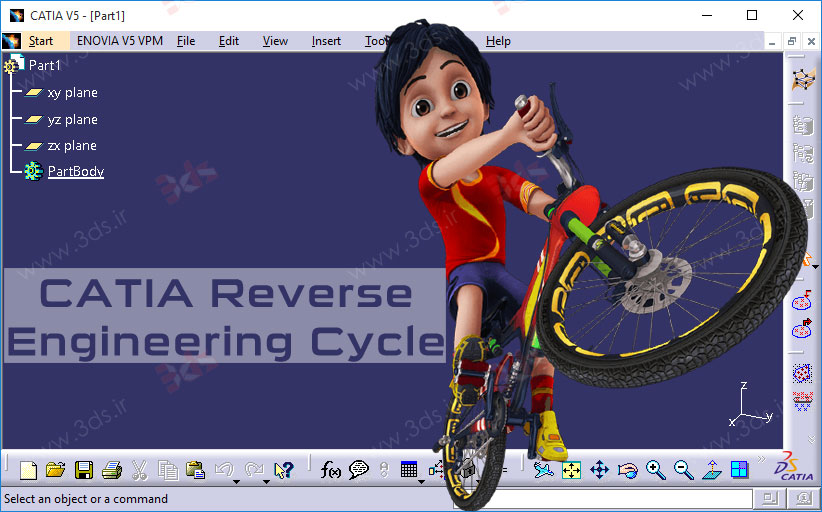در قسمت قبلی از سری آموزشهای نرمافزار کتیا در مجموعه Shape، مهندسی معکوس با ابر نقاط را معرفی کردیم و با انواع مدل سازیهای مرتبط با آن آشنا شدیم (اینجا: هنر مهندسی معکوس با ابر نقاط در کتیا). مجموعه محیطهای مهندسی معکوس CATIA، بالاترین تکنولوژی را برای مدیریت مشهای بزرگ و بازسازی مدل نهایی با بهترین کیفیت فراهم میکنند. این محیطها همچنین در بازرسی و کنترل انحراف بین قطعه تولید شده و مدل اولیه به کار میروند و با تولید فایلهای STL به مشاهده و شبیهسازی اشیا کمک میکنند. عمده کاربردهای این تکنولوژی در صنایع خودروسازی، تجهیزات هوا فضا، قالبسازی، ابزارسازی، لوازم خانگی، اسباب بازی، محصولات ورزشی و تولید اندام مصنوعی میباشد. در این قسمت میخواهیم با روند ایجاد سطح بر روی ابر نقاط در نرمافزار CATIA آشنا شویم. با ما در این آموزش کتیا همراه باشید...
آموزش کتیا
در اینجا شما هر آنچه که برای ورود به غول طراحی CATiA نیاز دارید را فرا میگیرید! اموزش مقدماتی کتیا شامل محیط طراحی دوبعدی Sketcher، طراحی سه بعدی Part Design، مونتاژ قطعات Assembly، نقشهکشی Drafting + آموزش کتیا پیشرفته شامل طراحی سطوح، مهندسی معکوس با ابرنقاط و… همراه با تمرین ها و پروژه های عملی بصورت رایگان و گام به گام است. برای اطلاع از روند صحیح خط مشی آموزش کتیا روی لینک زیر کلیک بفرمایید. در مقاله مربوطه به طور مفصل نحوه یادگیری صحیح و حرفه ای CATiA را بصورت گام به گام و رایگان به شما آموزش خواهیم داد.

مهندسی معکوس با ابر نقاط را میتوان به طور کلی هنر تبدیل ابر نقاط به مدل سهبعدی CAD نامید. در فرآیند مهندسی معکوس با ابر نقاط در کتیا، ابتدا بر روی نقاط، یک مش سهگوش ایجاد میشود. این مش، توپولوژی اصلی مدل نهایی را ارائه میدهد. در مرحله بعد از تقسیم مش به نواحی کوچکتر و یا روشهای دیگر، یک سطح ساده تخمین زده میشود. این سطوح تا جایی که از زیبایی و سازگاری آنها اطمینان حاصل شود، پیراسته شده و به هم متصل میشوند و در نهایت مدل اصلی را ایجاد میکنند.

محیط کاری (FreeStyle Sketch Tracer (FSK کتیا بخشی از مجموعه طراحی سطوح CATIA یعنی Shape Design میباشد. این محیط شما را قادر میسازد تا طرحها، عکسها و یا هر نوع ترسیمه دوبعدی را وارد کرده و موقیعت و مقیاس آنرا در فضای سهبعدی تعیین کنید. سپس میتوانید از سایر محیطهای طراحی سطوح یعنی Freestyle، Generative Shape Design و Imagine & Shape برای ترسیم المانهای هندسی بر روی این طرحها استفاده نمایید. با این کار در واقع میتوانید از یک طرح دوبعدی (مثلاً یک تصویر سه نما) به یک مدل سهبعدی برسید. با ما باشید در "معرفی و آموزش محیط Sketch Tracer کتیا"...

در قسمتهای قبلی از سری آموزشهای نرمافزار CATIA V5 در محیط FreeStyle کتیا، با برخی از ابزارهای ترسیم منحنیها آشنا شدید. در این آموزش میخواهیم با اصطلاحات لازم برای ترسیم سطوح و تغییر فرم آنها آشنا شویم. محیط کاری FreeStyle کتیا به طراح این امکان را میدهد که بدون استفاده از مرز یا منحنی، سطوح دلخواه خود را ایجاد کند و با جابجایی نقاط کنترل، خلاقیت خود را در طراحی سطوح به کار بگیرد. با ما در این آموزش کتیا همراه باشید تا با چند اصطلاح در محیط FreeStyle نرمافزار کتیا آشنا شوید...
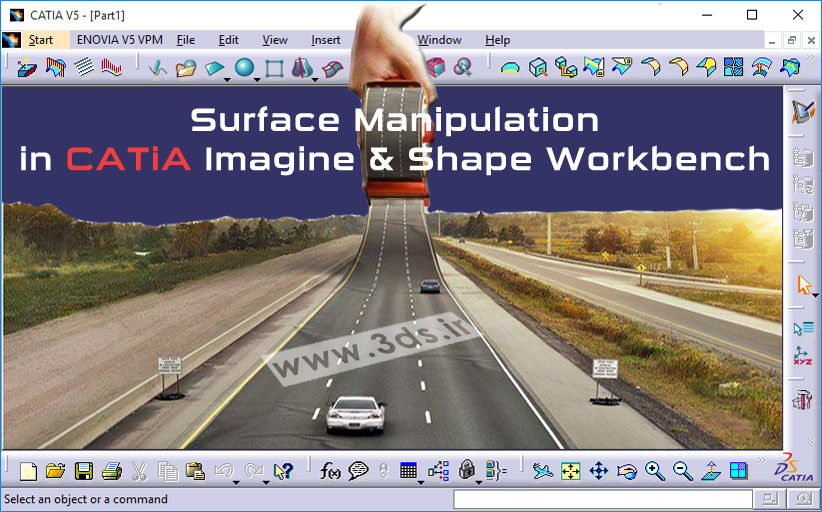
در قسمت قبلی از سری آموزشهای نرمافزار CATIA در محیط Imagine and Shape کتیا با سطوح پایه به عنوان ماده خام این محیط آشنا شدیم و دیدیم که برای ایجاد هر طرحی باید متناسب با شکل آن، ابتدا یکی از این سطوح را ایجاد نماییم (اینجا: ایجاد سطوح پایه در محیط Imagine & Shape نرمافزار کتیا). در این آموزش میخواهیم با مقدماتی برای تغییر شکل سطوح پایه محیط Imagine & Shape آشنا شویم. با ما در آموزش کتیا "تغییر فرم سطح در محیط Imagine & Shape کتیا" همراه باشید...

در قسمت قبلی از سری آموزشهای نرمافزار CATIA V5 در محیط کاری FreeStyle، با نحوه ترسم منحنی سهبعدی به کمک ابزار 3D Curve آشنا شدیم و حالتهای مختلف آن شامل Through points، Control points و Near Points را فرا گرفتیم (اینجا: ترسیم منحنی سهبعدی 3D Curve در محیط FreeStyle نرمافزار کتیا). در این آموزش میخواهیم با ابزارهای FreeStyle Curve Blend و Match Curve در محیط FreeStyle کتیا آشنا شویم که هر دو به نوعی برای اتصال دو منحنی به کار میروند. با ما در این آموزش کتیا همراه باشید...
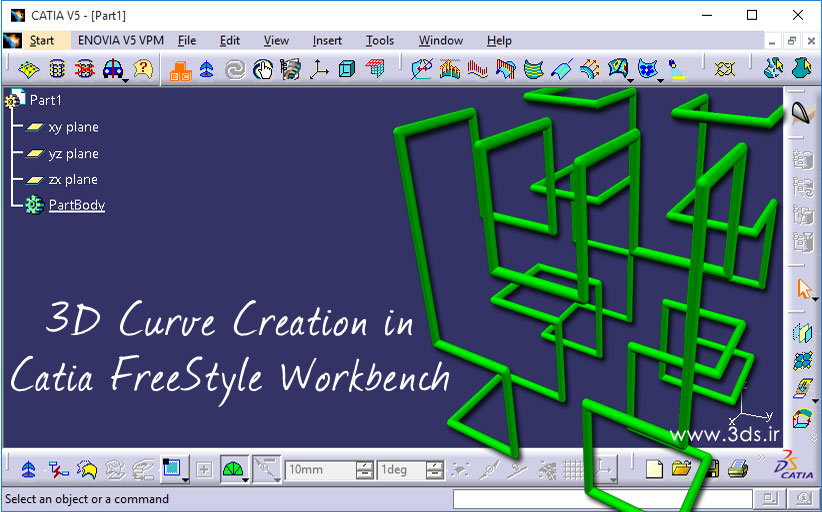
در قسمتهای قبلی از سری آموزشهای نرمافزار CATIA V5 در محیط کاری FreeStyle، با جعبهابزار Tools Dashboard آشنا شدیم و دیدیم که این جعبهابزار، ابزارهایی را در اختیار قرار میدهد که برای مدیریت و کنترل سایر ابزارهای محیط FreeStyle به کار میرود (اینجا: جعبهابزار Tools Dashboard در محیط FreeStyle نرمافزار کتیا). در این آموزش میخواهیم با نحوه ترسم منحنی سهبعدی به کمک ابزار 3D Curve در محیط FreeStyle کتیا آشنا شویم. با ما در این آموزش کتیا همراه باشید...
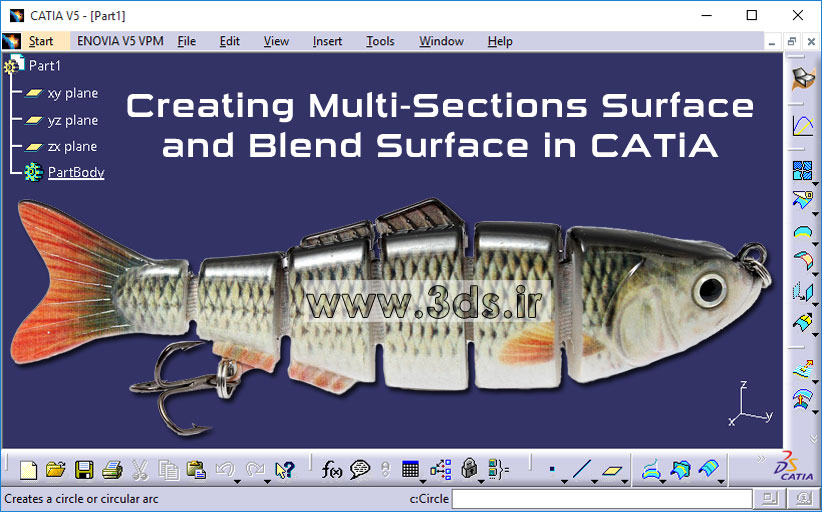
در قسمت قبلی از سری آموزشهای نرمافزار CATIA در محیط (Generative Shape Design (GSD، با ابزارهای Sweep برای جارو کردن یک منحنی در امتداد یک پروفیل و ایجاد سطح و ابزار Fill برای ایجاد سطح داخل مرزهای بسته آشنا شدیم (اینجا: ابزارهای Sweep و Fill در محیط Generative Shape Design کتیا). در این آموزش CATIA میخواهیم با ابزار Multi-Sections Surface برای اتصال چند پروفیل و ایجاد سطح بین آنها و ابزار Blend برای ایجاد سطح بین دو منحنی با خواص تماسی مختلف در طرفین سطح، آشنا شویم. با ما در آموزش کتیا "معرفی ابزارهای Multi-Sections Surface و Blend در کتیا" همراه باشید...
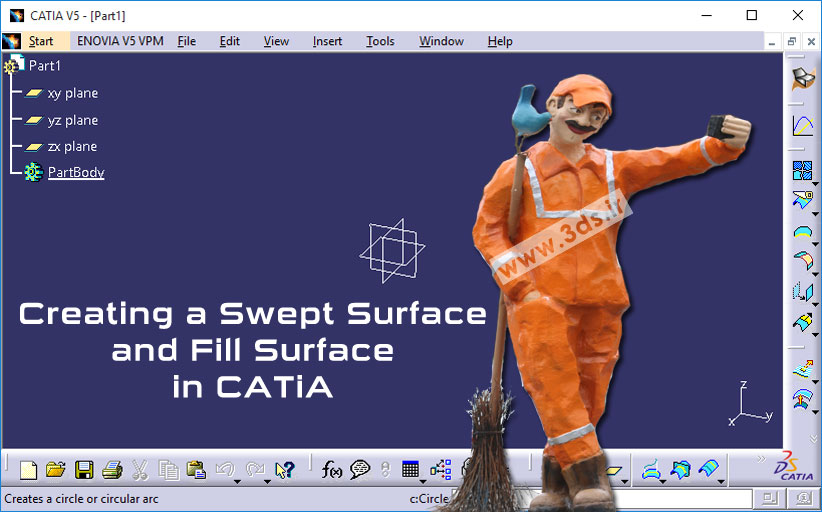
در قسمت قبلی از سری آموزشهای نرمافزار CATIA در محیط (Generative Shape Design (GSD، با ابزارهای Extrude، Revolve و Offset آشنا شدیم و دیدیم که دیدیم که میتوانیم سطح را از طریق اکسترود کردن یا دوران دادن یک منحنی یا کپی کردن یک سطح موجود ایجاد کنیم. در این آموزش میخواهیم با ابزارهای Sweep برای جارو کردن یک منحنی در امتداد یک پروفیل و ایجاد سطح و ابزار Fill برای ایجاد سطح داخل مرزهای بسته در نرمافزار CATIA آشنا شویم. با ما در این آموزش "نحوه استفاده از ابزارهای Sweep و Fill در محیط Generative Shape Design کتیا" همراه باشید...
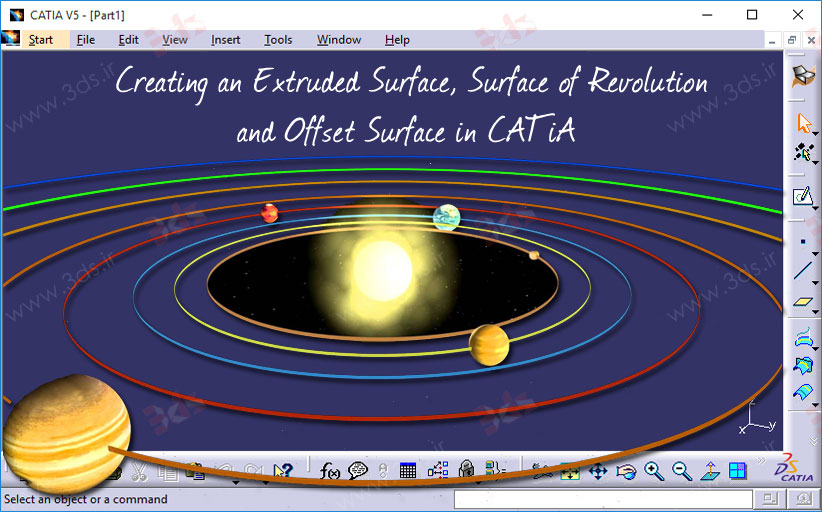
در قسمت قبلی از سری آموزشهای نرمافزار CATIA در محیط (Generative Shape Design (GSD، با ابزارهای Projection و Intersection که برای تصویر کردن المانها و ایجاد فصل مشترک چند المان مورد استفاده قرار میگیرند، آشنا شدیم (اینجا: ابزارهای Projection و Intersection در محیط Generative Shape Design کتیا). در این آموزش میخواهیم با ابزارهای Extrude برای ایجاد سطح از طریق اکسترود یک منحنی، ابزار Revolve برای ایجاد سطح از طریق دوران یک منحنی حول یک محور و ابزار Offset برای کپی کردن یک سطح در فاصلهای مشخص از آن در نرمافزار CATIA آشنا شویم. با ما در آموزش "نحوه استفاده از ابزارهای Extrude ،Revolve و Offset در کتیا" همراه باشید...